Weitere Artikelattribute ändern: Unterschied zwischen den Versionen
HW (Diskussion | Beiträge) (→Linke Spalte) |
HW (Diskussion | Beiträge) (→Linke Spalte) |
||
| Zeile 15: | Zeile 15: | ||
===Linke Spalte=== | ===Linke Spalte=== | ||
====Warengruppe==== | ====Warengruppe==== | ||
| − | Wählen Sie diese Option, wenn Sie eine bestimmte Artikelauswahl einer anderen Warengruppe zuordnen möchten. | + | Wählen Sie diese Option, wenn Sie für eine bestimmte Artikelauswahl einer anderen Warengruppe zuordnen möchten. |
====Einheit==== | ====Einheit==== | ||
| − | Wählen Sie diese Option, wenn Sie eine bestimmte Artikelauswahl einer anderen Einheit zuordnen möchten. | + | Wählen Sie diese Option, wenn Sie für eine bestimmte Artikelauswahl einer anderen Einheit zuordnen möchten. |
====Saisonkennzeichen==== | ====Saisonkennzeichen==== | ||
| − | Wählen Sie diese Option, wenn Sie eine bestimmte Artikelauswahl einem bestimmten Saisonkennzeechen zuordnen möchten.<br> | + | Wählen Sie diese Option, wenn Sie für eine bestimmte Artikelauswahl einem bestimmten Saisonkennzeechen zuordnen möchten.<br> |
Wenn Sie den Dialog für die Auswahl des Saisonkennzeichens abbrechen, können Sie für die ausgwählten Artikel das Saisonkennzeichen entfernt werden. | Wenn Sie den Dialog für die Auswahl des Saisonkennzeichens abbrechen, können Sie für die ausgwählten Artikel das Saisonkennzeichen entfernt werden. | ||
====Steuersatz==== | ====Steuersatz==== | ||
| − | Wählen Sie diese Option, wenn Sie eine bestimmte Artikelauswahl einem anderen Steuersatz zuordnen möchten. | + | Wählen Sie diese Option, wenn Sie für eine bestimmte Artikelauswahl einem anderen Steuersatz zuordnen möchten. |
| + | ====Rabattkennzeichen==== | ||
| + | Wählen Sie diese Option, wenn Sie für eine bestimmte Artikelauswahl das Merkmal ''rabattfähig'' anpassen möchten. | ||
| + | Nach Bestätigung Ihrer Auswahl erhalten Sie einen Auswahldialog, wo Sie festlegen können ob die ausgwählten Artikel ''rabattfähig'' oder ''nicht rabattfähig'' sein sollen. | ||
| − | |||
====Lagerartikel==== | ====Lagerartikel==== | ||
| + | Wählen Sie diese Option, wenn Sie für eine bestimmte Artikelauswahl das Merkmal ''Lagerartikel'' anpassen möchten. | ||
| + | Nach Bestätigung Ihrer Auswahl erhalten Sie einen Auswahldialog, wo Sie festlegen können ob die ausgwählten Artikel ''Lagerartikel'' oder ''kein Lagerartikel'' sein sollen. | ||
| + | |||
====Auslaufartikel==== | ====Auslaufartikel==== | ||
| + | Wählen Sie diese Option, wenn Sie für eine bestimmte Artikelauswahl das Merkmal ''Auslaufartikel'' anpassen möchten. | ||
| + | Nach Bestätigung Ihrer Auswahl erhalten Sie einen Auswahldialog, wo Sie festlegen können ob die ausgwählten Artikel ''kein Auslaufartikel'', ''Auslaufartikel Lager + Shop'' oder ''Auslaufartikel Shop'' sein sollen. | ||
| + | |||
====provisionsfähig==== | ====provisionsfähig==== | ||
| + | Wählen Sie diese Option, wenn Sie für eine bestimmte Artikelauswahl das Merkmal ''provisionsfähig'' anpassen möchten. | ||
| + | Nach Bestätigung Ihrer Auswahl erhalten Sie einen Auswahldialog, wo Sie festlegen können ob die ausgwählten Artikel ''provisionsfähig'' oder ''nicht provisionsfähig'' sein sollen. | ||
| + | |||
====disponieren==== | ====disponieren==== | ||
| + | Wählen Sie diese Option, wenn Sie für eine bestimmte Artikelauswahl das Merkmal ''provisionsfähig'' anpassen möchten. | ||
| + | Legen Sie im nachfolgenden Auswahldialog eine der Optionen ''disponieren'' oder ''nicht disponieren'' fest. | ||
| + | |||
====skontofähig==== | ====skontofähig==== | ||
| + | Wählen Sie diese Option, wenn Sie für eine bestimmte Artikelauswahl das Merkmal ''skontofähig'' anpassen möchten. | ||
| + | Legen Sie im nachfolgenden Auswahldialog eine der Optionen ''skontofähig'' oder ''nicht skontofähig'' fest. | ||
| + | |||
====Marktplatzartikeltyp==== | ====Marktplatzartikeltyp==== | ||
| + | Wählen Sie diese Option, wenn Sie für eine bestimmte Artikelauswahl den ''Marktplatzartikeltyp'' festlegen möchten. | ||
| + | Legen Sie im nachfolgenden Auswahldialog eine der Optionen ''Aktions-Artikel Lager + Shop'', ''Bestpreis-Artikel'' oder ''Fachhandels-Artikel Shop'' fest. | ||
| + | |||
====Retour-Typ==== | ====Retour-Typ==== | ||
| + | Wählen Sie diese Option, wenn Sie für eine bestimmte Artikelauswahl den ''Retour-Typ'' festlegen möchten. | ||
| + | Legen Sie im nachfolgenden Auswahldialog eine der Optionen ''Shopbetreiber'', ''Streckenlieferant'', ''spezielle Adresset'' oder ''keine Rücksendung möglich'' fest. | ||
| + | |||
====Retouradressnummer==== | ====Retouradressnummer==== | ||
| + | Wählen Sie diese Option, wenn Sie für eine bestimmte Artikelauswahl die ''Retouradressnummer'' festlegen möchten. | ||
| + | |||
====Hersteller==== | ====Hersteller==== | ||
| + | Wählen Sie diese Option, wenn Sie für eine bestimmte Artikelauswahl einen ''Hersteller'' zuordnen möchten. | ||
| + | |||
====Stammlieferant==== | ====Stammlieferant==== | ||
| + | Wählen Sie diese Option, wenn Sie für eine bestimmte Artikelauswahl den ''Stammlieferant'' festlegen möchten. | ||
| + | |||
====Datenlieferant==== | ====Datenlieferant==== | ||
| + | Wählen Sie diese Option, wenn Sie für eine bestimmte Artikelauswahl den ''Datenlieferant'' festlegen möchten. | ||
| + | |||
====Marke==== | ====Marke==== | ||
| + | Wählen Sie diese Option, wenn Sie für eine bestimmte Artikelauswahl die ''Marke'' festlegen möchten. | ||
| + | |||
====Datum Beginn-Einkauf==== | ====Datum Beginn-Einkauf==== | ||
| + | Wählen Sie diese Option, wenn Sie für eine bestimmte Artikelauswahl die Eigenschaft ''Datum Beginn-EK'' festlegen möchten. | ||
| + | |||
====Datum Ende-Einkauf==== | ====Datum Ende-Einkauf==== | ||
| + | Wählen Sie diese Option, wenn Sie für eine bestimmte Artikelauswahl die Eigenschaft ''Datum Ende-EK'' festlegen möchten. | ||
=== Rechte Spalte === | === Rechte Spalte === | ||
Version vom 4. Juni 2020, 15:09 Uhr
Inhaltsverzeichnis
- 1 weitere Artikelattribute ändern
- 1.1 Linke Spalte
- 1.1.1 Warengruppe
- 1.1.2 Einheit
- 1.1.3 Saisonkennzeichen
- 1.1.4 Steuersatz
- 1.1.5 Rabattkennzeichen
- 1.1.6 Lagerartikel
- 1.1.7 Auslaufartikel
- 1.1.8 provisionsfähig
- 1.1.9 disponieren
- 1.1.10 skontofähig
- 1.1.11 Marktplatzartikeltyp
- 1.1.12 Retour-Typ
- 1.1.13 Retouradressnummer
- 1.1.14 Hersteller
- 1.1.15 Stammlieferant
- 1.1.16 Datenlieferant
- 1.1.17 Marke
- 1.1.18 Datum Beginn-Einkauf
- 1.1.19 Datum Ende-Einkauf
- 1.2 Rechte Spalte
- 1.2.1 Datum Begin-Verkauf
- 1.2.2 Datum Ende-Verkauf
- 1.2.3 Konditionsschema Verkauf
- 1.2.4 Berechnungsregel für den EK
- 1.2.5 Eigenschaftsklasse
- 1.2.6 Serviceklasse
- 1.2.7 Konfiguratorklasse
- 1.2.8 Artikelnummern ändern
- 1.2.9 MP-Algorithmus für Lokalisierung
- 1.2.10 Lieferzeit (Stammlieferant)
- 1.2.11 Lieferzeit (Lieferant)
- 1.2.12 Artikel ent-/sperren
- 1.2.13 Artikel Versandklasse
- 1.2.14 Artikel Versandkosten VK kostenfrei
- 1.2.15 Artikel Versandkosten VK Zuschlag
- 1.2.16 Artikel Versandkosten VK Staffel/Anzahl
- 1.2.17 Artikel Versandkosten VK Berechnungsregel
- 1.2.18 Artikel Versandkosten Sperrgut Inland
- 1.2.19 Artikel Versandkosten Sperrgut Ausand
- 1.1 Linke Spalte
weitere Artikelattribute ändern
Wenn Sie im Modul Massendatenänderung den Button weitere Artikelattribute ändern betätigen, erhalten Sie zunächst eine Auswahl verschiedenster Optionen.
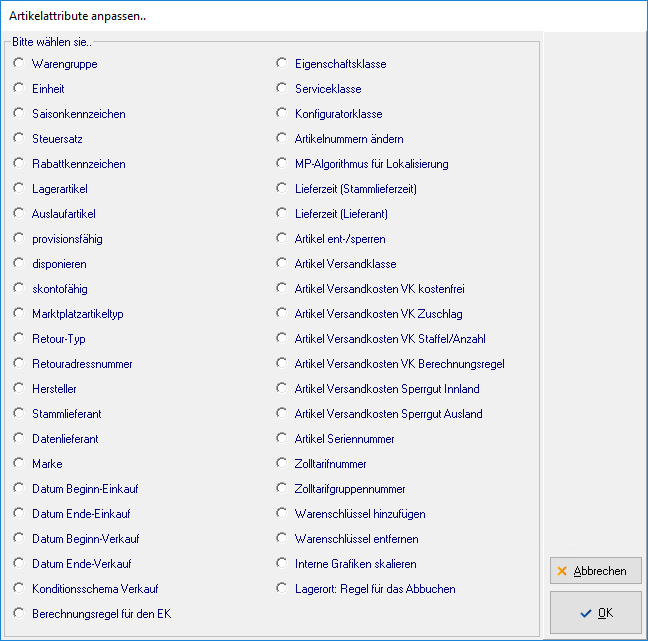
Linke Spalte
Warengruppe
Wählen Sie diese Option, wenn Sie für eine bestimmte Artikelauswahl einer anderen Warengruppe zuordnen möchten.
Einheit
Wählen Sie diese Option, wenn Sie für eine bestimmte Artikelauswahl einer anderen Einheit zuordnen möchten.
Saisonkennzeichen
Wählen Sie diese Option, wenn Sie für eine bestimmte Artikelauswahl einem bestimmten Saisonkennzeechen zuordnen möchten.
Wenn Sie den Dialog für die Auswahl des Saisonkennzeichens abbrechen, können Sie für die ausgwählten Artikel das Saisonkennzeichen entfernt werden.
Steuersatz
Wählen Sie diese Option, wenn Sie für eine bestimmte Artikelauswahl einem anderen Steuersatz zuordnen möchten.
Rabattkennzeichen
Wählen Sie diese Option, wenn Sie für eine bestimmte Artikelauswahl das Merkmal rabattfähig anpassen möchten. Nach Bestätigung Ihrer Auswahl erhalten Sie einen Auswahldialog, wo Sie festlegen können ob die ausgwählten Artikel rabattfähig oder nicht rabattfähig sein sollen.
Lagerartikel
Wählen Sie diese Option, wenn Sie für eine bestimmte Artikelauswahl das Merkmal Lagerartikel anpassen möchten. Nach Bestätigung Ihrer Auswahl erhalten Sie einen Auswahldialog, wo Sie festlegen können ob die ausgwählten Artikel Lagerartikel oder kein Lagerartikel sein sollen.
Auslaufartikel
Wählen Sie diese Option, wenn Sie für eine bestimmte Artikelauswahl das Merkmal Auslaufartikel anpassen möchten. Nach Bestätigung Ihrer Auswahl erhalten Sie einen Auswahldialog, wo Sie festlegen können ob die ausgwählten Artikel kein Auslaufartikel, Auslaufartikel Lager + Shop oder Auslaufartikel Shop sein sollen.
provisionsfähig
Wählen Sie diese Option, wenn Sie für eine bestimmte Artikelauswahl das Merkmal provisionsfähig anpassen möchten. Nach Bestätigung Ihrer Auswahl erhalten Sie einen Auswahldialog, wo Sie festlegen können ob die ausgwählten Artikel provisionsfähig oder nicht provisionsfähig sein sollen.
disponieren
Wählen Sie diese Option, wenn Sie für eine bestimmte Artikelauswahl das Merkmal provisionsfähig anpassen möchten. Legen Sie im nachfolgenden Auswahldialog eine der Optionen disponieren oder nicht disponieren fest.
skontofähig
Wählen Sie diese Option, wenn Sie für eine bestimmte Artikelauswahl das Merkmal skontofähig anpassen möchten. Legen Sie im nachfolgenden Auswahldialog eine der Optionen skontofähig oder nicht skontofähig fest.
Marktplatzartikeltyp
Wählen Sie diese Option, wenn Sie für eine bestimmte Artikelauswahl den Marktplatzartikeltyp festlegen möchten. Legen Sie im nachfolgenden Auswahldialog eine der Optionen Aktions-Artikel Lager + Shop, Bestpreis-Artikel oder Fachhandels-Artikel Shop fest.
Retour-Typ
Wählen Sie diese Option, wenn Sie für eine bestimmte Artikelauswahl den Retour-Typ festlegen möchten. Legen Sie im nachfolgenden Auswahldialog eine der Optionen Shopbetreiber, Streckenlieferant, spezielle Adresset oder keine Rücksendung möglich fest.
Retouradressnummer
Wählen Sie diese Option, wenn Sie für eine bestimmte Artikelauswahl die Retouradressnummer festlegen möchten.
Hersteller
Wählen Sie diese Option, wenn Sie für eine bestimmte Artikelauswahl einen Hersteller zuordnen möchten.
Stammlieferant
Wählen Sie diese Option, wenn Sie für eine bestimmte Artikelauswahl den Stammlieferant festlegen möchten.
Datenlieferant
Wählen Sie diese Option, wenn Sie für eine bestimmte Artikelauswahl den Datenlieferant festlegen möchten.
Marke
Wählen Sie diese Option, wenn Sie für eine bestimmte Artikelauswahl die Marke festlegen möchten.
Datum Beginn-Einkauf
Wählen Sie diese Option, wenn Sie für eine bestimmte Artikelauswahl die Eigenschaft Datum Beginn-EK festlegen möchten.
Datum Ende-Einkauf
Wählen Sie diese Option, wenn Sie für eine bestimmte Artikelauswahl die Eigenschaft Datum Ende-EK festlegen möchten.